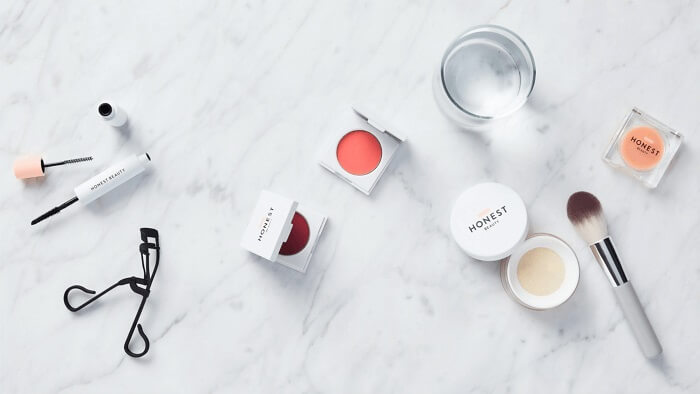Cómo rotar la página en Word [Actualizado en 2025]
Última actualización el 15/08/2025 porLuis en Tutoriales de Editor de PDF
- Actualización:
- Recientemente, Microsoft está realizando un cambio en su marca Microsoft Office. Microsoft Office pasará a llamarse Microsoft 365. Tras el cambio de nombre oficial, el contenido de nuestro artículo se actualizará en consecuencia.
Puede ocurrir muchas veces que recibas un archivo con la orientación de página equivocada. Para ver y leer las páginas cómodamente, querrás girarlas como necesites. Ahora Microsoft Word proporciona la opción de orientación para rotar las páginas, pero puede ser complicado. Por lo tanto, hay una forma diferente de rotar páginas en MS Word. Puedes rotar una página con el cuadro de diálogo "Configurar página" sin afectar a otras páginas. Para conocer los pasos detallados para rotar páginas en documentos Word, sigue leyendo este post.
- Cómo rotar la página en documentos Word
- Ventajas de utilizar un PDF frente a un documento de Word
- Cómo gestionar un documento en formato PDF
Cómo rotar la página en documentos de Word
Puedes girar una página en Word utilizando la opción "Configurar página" del programa. Sólo te llevará unos pocos pasos completar la tarea. Estos son los pasos para girar una página en Word.
Paso 1. Abre el documento de Microsoft Word en tu PC. Selecciona el contenido de la página que quieres rotar pulsando "Ctrl" + "C" en tu teclado. Si no seleccionas el contenido de la página, no aparecerá nada en el cuadro de diálogo de configuración de página.
Paso 2. Ve a la barra de menú y haz clic en la opción "Diseño". Encontrarás fácilmente el grupo "Configurar página".
Paso 3. En "Configurar página", haz clic en la pestaña "Orientación". Aquí verás dos opciones "Vertical" u "Horizontal". Elige una según tus necesidades.
Paso 4. Tras elegir la orientación de tu página, dirígete a la última sección. Haz clic en "Aplicar a", y aparecerá un desplegable. Ahora, haz clic en "Texto seleccionado" entre las opciones y pulsa "Aceptar". Ya tendrás tu página girada.
Ventajas de utilizar un PDF frente a un documento de Word
Microsoft Word es un software esencial que permite a los usuarios escribir su propio contenido y crear nuevos documentos. Este software ofrece muchas herramientas que puedes utilizar para que tus archivos sean más satisfactorios. Por ejemplo, si quieres un documento Word atractivo, puedes insertar una imagen en él y personalizarla libremente, incluso copiarla, sustituirla y girarla.
Sin embargo, toda moneda tiene dos caras, y el documento Word también tiene algunas desventajas. Word tiene problemas de velocidad en comparación con otros productos de la competencia, debido a que recibe menos actualizaciones. El programa tiene una interfaz abarrotada, y a veces te resulta difícil encontrar la herramienta cuando la necesitas con urgencia. Por eso cada vez son más los que prefieren utilizar archivos PDF en sus negocios en lugar de Word.
El formato de archivo PDF tiene ingeniosas ventajas sobre el formato de archivo Word, y por muchas buenas razones. En este artículo se explica por qué es mejor utilizar PDF que documentos de Word.
- Seguridad
Los archivos PDF son seguros. Puedes adjuntar una contraseña al archivo para que una persona no autorizada no pueda acceder a él.
- Conveniencia
Con un buen editor de PDF, puedes reducir el tamaño del archivo PDF sin perder calidad. Te resultará cómodo almacenarlo y enviarlo a otras personas.
- Fiabilidad
Mucha gente prefiere el formato de archivo PDF por la autenticidad que ofrece. No importa dónde estés viendo el archivo, siempre mostrará los datos con precisión. Tus datos permanecerán seguros, tanto si has utilizado imágenes, pastillas o gráficos vectoriales en archivos PDF.
- Compatibilidad
Aquellos tiempos eran problemáticos cuando los usuarios recibían archivos que no eran compatibles con el software instalado en sus dispositivos. Los archivos PDF son compatibles, ya que el usuario puede abrirlos en cualquier lector de PDF de Windows PC o Mac.
Por último, pero no por ello menos importante, los archivos PDF también permiten a los usuarios fusionar y combinar archivos con facilidad.
Cómo gestionar un documento en formato PDF
EaseUS PDF Editor es un gran programa que puede ayudarte a realizar diferentes tareas para gestionar un documento PDF. Tanto si quieres editar archivos PDF como convertirlos, el programa ofrece muchas herramientas excelentes.
Si tienes dificultades para gestionar archivos PDF o imágenes, EaseUS PDF Editor te será de gran ayuda. El software puede ayudarte a combinar diferentes archivos en un PDF y organizarlo según tus necesidades. Los archivos PDF no ocuparán mucho espacio en tu PC, ya que puedes reducir el tamaño del archivo sin perder los datos.
Para quienes deseen gestionar sus archivos PDF de forma segura, EaseUS PDF Editor sería una opción ideal. El software te permite proteger los archivos con una contraseña. De modo que sólo las personas que obtengan el permiso puedan acceder a los archivos.
Características principales:
- Crea PDF a partir de documentos como Word, Excel y PowerPoint
- Eliminar contraseña de PDF
- Anota archivos PDF con líneas, flechas y formas
- Firma el PDF con firma electrónica
- Convertir PDF a JPG Windows 10
Ésas no son todas sus características, y si quieres saber más sobre ella, tienes que descargarla y probarla por ti mismo. Haz clic en este botón y consíguela gratis ahora.
Pasos para editar un PDF con EaseUS PDF Editor:
Paso 1. Inicia EaseUS PDF Editor y haz clic en "Editar". A continuación, elige e importa de tu ordenador el PDF que quieras editar.

Paso 2. Hay muchas herramientas de edición. Puedes añadir texto, imagen, enlace, marca de agua, establecer el fondo, editar el encabezado y el pie de página, etc. Recuerda siempre guardar los cambios con el botón "Guardar".

Paso 3. Cuando hayas hecho todos los cambios, haz clic en "Archivo" > "Guardar como" para guardarlo en tu ordenador. Tienes que dar un nombre y una ubicación al nuevo archivo PDF, y hacer clic en "Guardar" en la siguiente ventana para terminar.

Lo esencial
Tanto si trabajas en Windows como en Mac, puedes solucionar el problema de rotar páginas en Word. Los pasos mencionados para rotar páginas te ahorrarán tiempo y son fáciles de seguir.
Para las personas que quieren crear documentos de calidad, el PDF es un gran formato para empezar. Y los usuarios de Windows pueden gestionar sus archivos PDF utilizando el Editor PDF de EaseUS. Como su nombre indica, el software es un programa al que acudir para diversas tareas relacionadas con PDF.